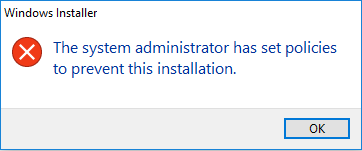In einigen Fällen möchten Sie möglicherweise verhindern, dass Benutzer die Software in Windows 10 installieren, z. B. wenn Sie Unternehmenscomputer verwalten oder wenn Sie nicht möchten, dass Ihre Kinder auf Ihrem Computer spielen. Es gibt einige Tools von Drittanbietern im Web, mit denen Sie die Softwareinstallation blockieren können, und die folgenden beiden Methoden können ebenfalls hilfreich sein.
Methode 1: Verhindern der Softwareinstallation mit dem Standardkonto
Wie wir alle wissen, sind Administratorberechtigungen erforderlich, um Softwareprogramme in Windows 10 zu installieren. Sie können ein Kennwort für das Administratorkonto festlegen und das Kennwort nicht für andere Personen freigeben sowie ein Standardbenutzerkonto ohne Kennwort erstellen. Auf diese Weise melden sich andere Personen, die Ihren Computer verwenden möchten, mit dem Standardbenutzerkonto an und können ohne das Administratorkennwort keine Software installieren.
Wenn die Verwendung des Standardkontos nicht die gewünschte Methode ist, wechseln Sie zu einer anderen Methode.
Methode 2: Softwareinstallation mit Gruppenrichtlinien-Editor verhindern
Windows ruft Windows Installer auf, um Software zu installieren.
Schritt 1: Stellen Sie sicher, dass Sie mit einem Administrator bei Windows 10 angemeldet sind.
Schritt 2: Öffnen Sie den lokalen Gruppenrichtlinien-Editor. Sie können gpedit eingeben.geben Sie das Suchfeld im Startmenü ein und drücken Sie die Eingabetaste, um es zu öffnen.
Schritt 3: Navigieren Sie zu Computerkonfiguration > Administrative Vorlagen > Windows-Komponenten > Windows Installer. Suchen Sie im rechten Bereich nach der Richtlinieneinstellung „Windows Installer deaktivieren“ und doppelklicken Sie darauf, um diese Richtlinie zu bearbeiten.
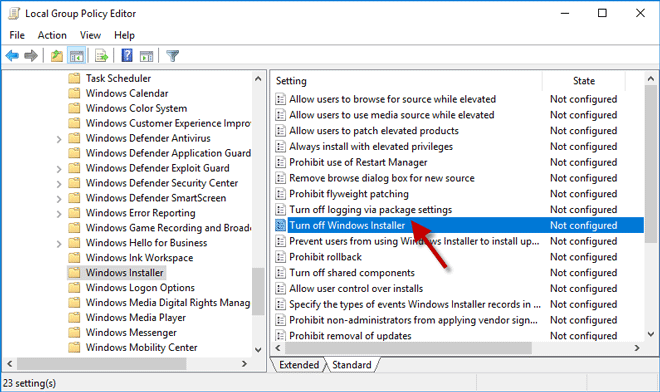
Schritt 4: Wählen Sie Aktiviert, und wählen Sie eine Option aus dem Dropdown-Menü unter „Windows Installer deaktivieren“, und klicken Sie dann auf Übernehmen, gefolgt von OK. Wenn Sie sie aktiviert haben, können Sie verhindern, dass Benutzer Software auf Ihrem Windows 10 installieren.
Die Option „Nur für nicht verwaltete Anwendungen“ bedeutet, dass Benutzer nur Programme installieren können, die dem Desktop vom Administrator zugewiesen wurden. Die Option „Immer“ deaktiviert Windows Installer vollständig, während „Nie“ bedeutet, dass es für alle Benutzer aktiviert ist und alle Benutzer Software installieren und aktualisieren können.
Anmerkungen: Diese Richtlinieneinstellung betrifft nur Windows Installer. Nicht alle Softwareprogramme benötigen Windows Installer für die Installation. Einige verwenden ihren eigenen Installer. Daher hindert diese Methode Benutzer nicht daran, andere Methoden zum Installieren und Aktualisieren von Programmen zu verwenden.
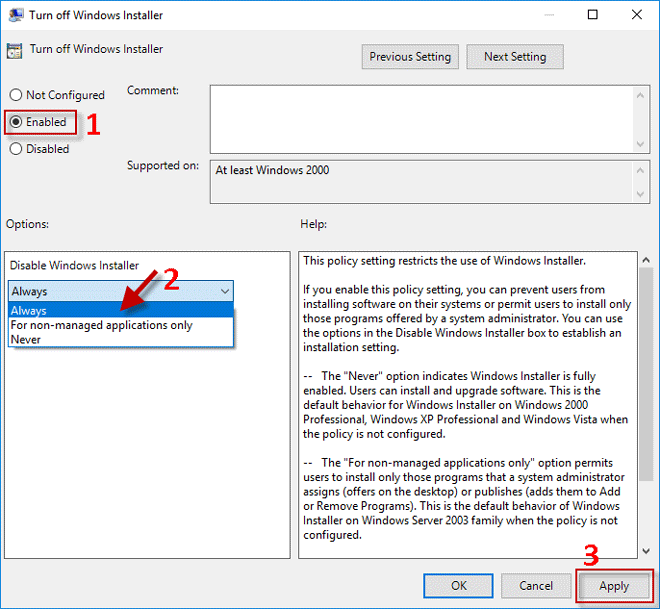
Schritt 5: Möglicherweise müssen Sie Windows 10 neu starten, damit die Änderungen wirksam werden. Wenn Sie ein Softwareprogramm (z. B. VMware Workstation Pro) installieren, wird die Installation blockiert und Sie erhalten die Fehlermeldung: „Der Systemadministrator hat Richtlinien festgelegt, um diese Installation zu verhindern.“